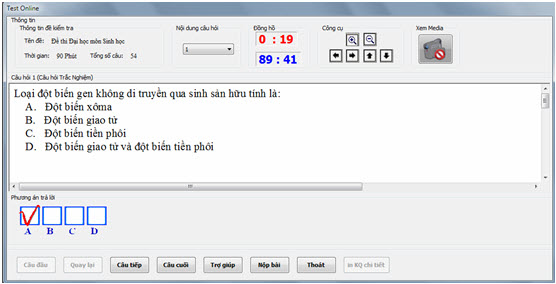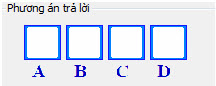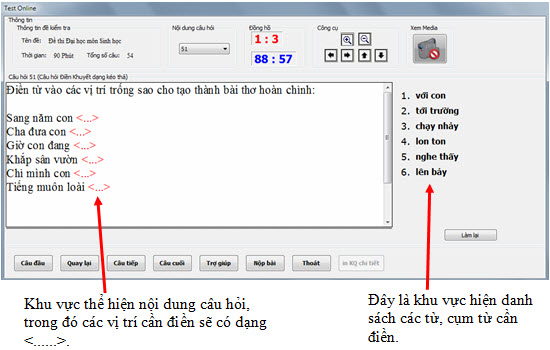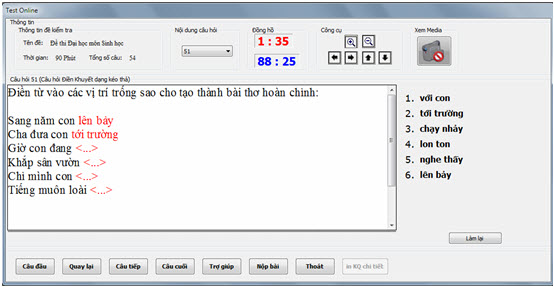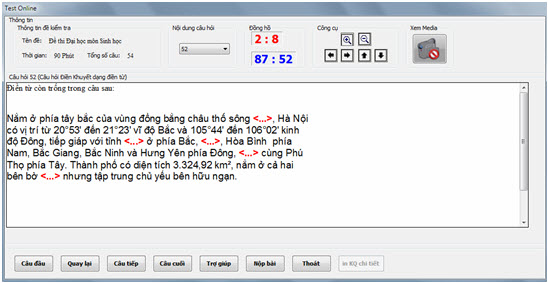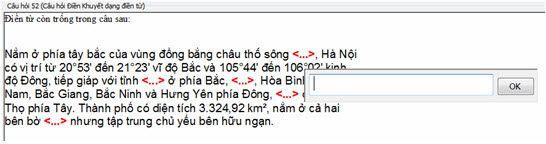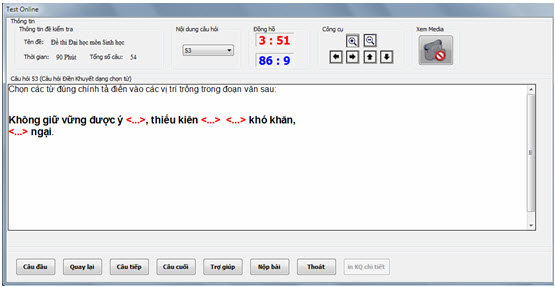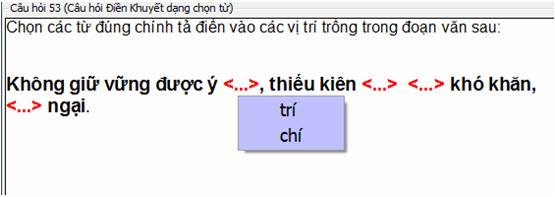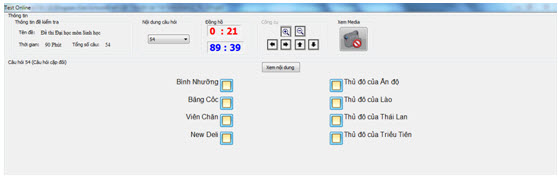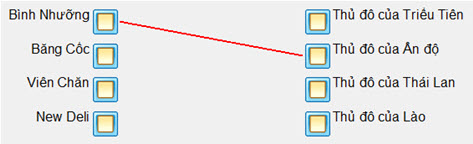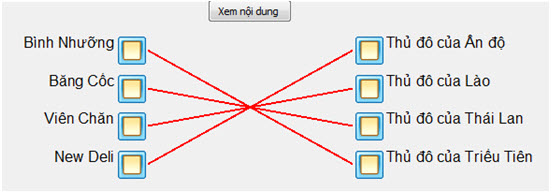Trong bài viết này sẽ mô tả các thao tác cụ thể khi thực hiện làm bài kiểm tra trực tuyến trên máy tính với đề kiểm tra. Tùy thuộc vào các dạng, kiểu nội dung câu hỏi khác nhau mà cách người dùng thao tác sẽ khác nhau. 1. Câu hỏi trắc nghiệm Với tất cả các loại câu hỏi trắc nghiệm, giao diện thực hiện bài kiểm tra đều giống nhau và thể hiện như hình dưới đây: 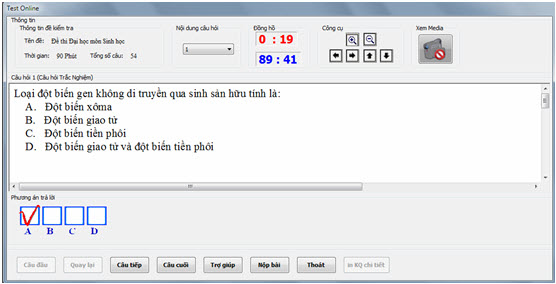
Nội dung câu hỏi hiện tại khung giữa màn hình. Phía dưới là nơi nhập các phương án trả lời. 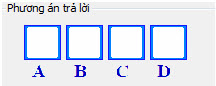
Để nhập phương án trả lời có thể thực hiện 1 trong các thao tác sau: - Nháy chuột lên các phương án đúng. - Gõ phím A, B, C, D, .... - Gõ phím 1, 2, 3, 4, .... 2. Câu hỏi điền khuyết, dạng kéo thả từ Với câu hỏi này, màn hình làm bài kiểm tra có dạng như hình dưới đây. Trong khung giữa của màn hình là nội dung câu hỏi, trong đó các vị trí cần điền khuyết sẽ có dạng <....>. Đó chính là các vị trí cần điền từ, cụm từ bằng cách kéo thả. Danh sách các từ cần kéo thả được thể hiện tại 1 vị trí khác, thường là khung bên phải màn hình.
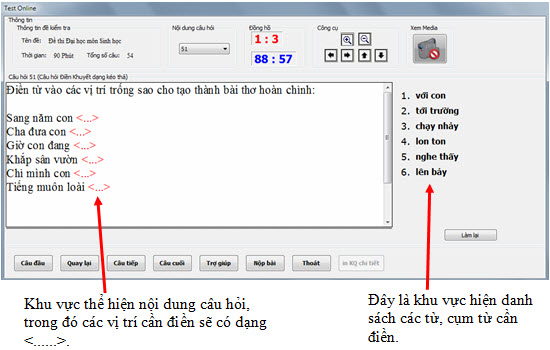
Thao tác thực hiện như sau: Dùng chuột kéo thả các từ trong danh sách vào các vị trí có dấu <....> trong văn bản. Thực hiện thao tác này nhiều lần cho đến khi nào làm xong thì thôi. Chú ý: 1 từ có thể kéo thả vào nhiều vị trí. Trong quá trình thực hiện, giao diện câu hỏi sẽ có dạng như hình sau. 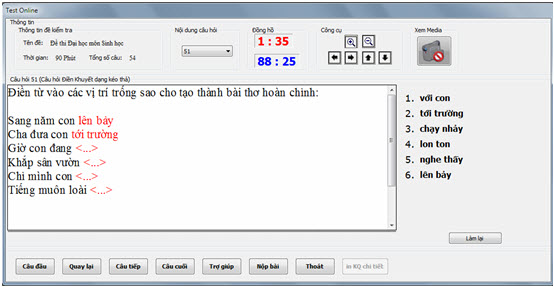
Trong cửa sổ trên chúng ta đã kéo thả và điền được 2 vị trí trên màn hình. 3. Câu hỏi điền khuyết, dạng điền từ Đây là dạng câu hỏi cũng là điền khuyết, nhưng cách thực hiện khác so với dạng kéo thả từ. Trong khung chính của màn hình chúng ta vẫn nhìn thấy nội dung câu hỏi với các vị trí cần điền có dạng <....>. Điểm khác biệt là đối với dạng câu hỏi này không có dãy từ cần điền bằng cách kéo thả, mà việc cần điền sẽ được thực hiện bằng cách trực tiếp như sau. 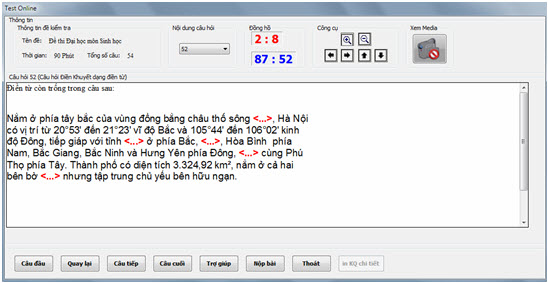
Cách điền từ như sau: - Nháy chuột lên ký tự <....> cần điền. - Tại vị trí con trỏ sẽ xuất hiện một hộp Input dạng sau, trong đó có dòng để nhập văn bản. 
- Người dùng sẽ nhập từ hoặc cụm từ cần điền vào hộp nhập liệu này. Nhập xong nhấn ENTER hoặc nháy vào nút OK. Kết quả sẽ thể hiện ngày trên màn hình. 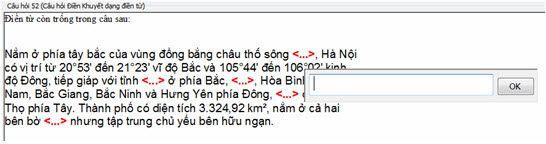
Cứ làm như vậy với các vị trí cần điền khác cho đến khi thực hiện xong yêu cầu câu hỏi. 4. Câu hỏi điền khuyết, dạng chọn từ Đây là dạng câu hỏi cuối cùng của điền khuyết. Với dạng câu hỏi này, khung nội dung câu hỏi thể hiện vẫn giống như các câu hỏi điền khuyết khác. Nhưng cách điền từ đối với loại câu hỏi này có sự khác biệt. 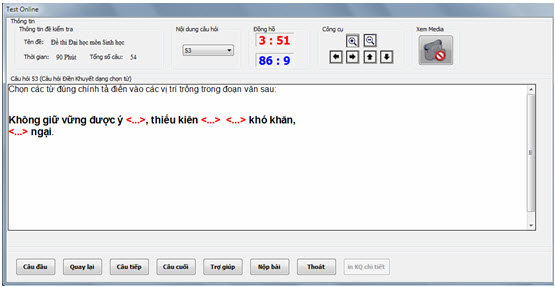
Thao tác làm bài kiểm tra như sau: Tại vị trí cần điền từ (vị trí có dấu <....>), nháy chuột lên vị trí này, sẽ thấy xuất hiện 1 bảng chọn hiện ngay gần vị trí này. Bảng chọn này có thể có 2 hoặc nhiều hơn các lựa chọn. Hình ảnh sau cho ta thấy bảng chọn từ này hiện như thế nào trên màn hình. 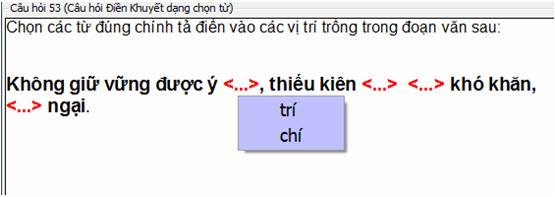
Dùng chuột để chọn từ trong danh sách. Khi chọn xong, từ này sẽ hiện vào vị trí cần điền. Hình sau thể hiện một từ đã chọn và điền vào vị trí cần điền. 
Cứ làm như vậy cho tất cả các vị trí cần điền từ. 5. Câu hỏi cặp đôi Với câu hỏi dạng cặp đôi, màn hình làm bài kiểm tra sẽ có dạng như hình sau. Chú ý nút Nội dung có tác dụng làm hiện phần nội dung mô tả ngắn của câu hỏi này. 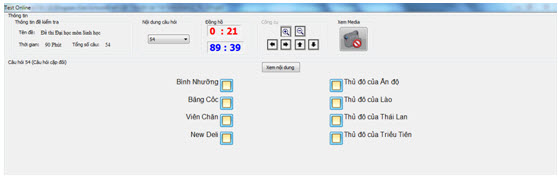
Hai dãy thông tin sẽ hiện ở hai bên màn hình, ngăn cách chúng là dãy các nút hình vuông. Cách thực hiện bài kiểm tra này như sau: Dùng chuột nháy vào 1 vị trí thông tin ở bên trái (hoặc bên phải, tại vị trí hiện thông tin hoặc tại vị trí có nút hình vuông), kéo rê sang đối diện vả thả vào vị trí thông tin cần ghép đôi. Khi thực hiện xong 1 thao tác này chúng ta sẽ nhìn thấy 1 vạch đỏ nối hai thông tin tại vị trí nút hình vuông như hình dưới đây. 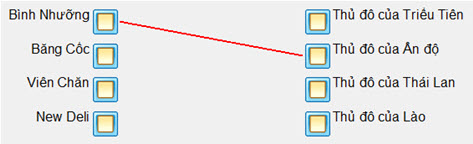
Cứ làm như vậy với các thông tin khác. Chú ý là có thể kéo thả nối lại cặp thông tin trước đó làm sai. Kết quả cuối cùng của việc ghép nối sẽ có dạng như hình sau: 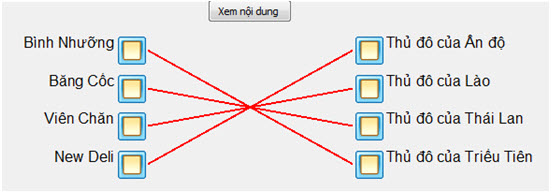
Chú ý: Đối với tất cả các câu hỏi điền khuyết, cặp đôi đều có nút làm lại.
Bùi Việt Hà, Công ty Công nghệ Tin học Nhà trường
School@net
|

 Xem giỏ hàng
Xem giỏ hàng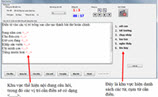 Như chúng ta đã biết, kiểm tra trực tuyến là một trong 3 tính năng quan trọng nhất của phần mềm iQB. Phần mềm hỗ trợ cho việc kiểm tra trực tuyến cho tất cả các loại nội dung câu hỏi trừ ra tự luận.
Như chúng ta đã biết, kiểm tra trực tuyến là một trong 3 tính năng quan trọng nhất của phần mềm iQB. Phần mềm hỗ trợ cho việc kiểm tra trực tuyến cho tất cả các loại nội dung câu hỏi trừ ra tự luận.